8 เครื่องมือขยายรูปภาพที่ดีที่สุดเพื่อขยายรูปภาพของคุณอย่างสมบูรณ์แบบ
เผยแพร่แล้ว: 2024-11-11คุณไม่จำเป็นต้องมีซอฟต์แวร์แก้ไขภาพที่ซับซ้อนอีกต่อไป และใช้เวลาหลายชั่วโมงในการแก้ไขภาพ AI ทำให้การแก้ไขภาพง่ายและสะดวกยิ่งขึ้นมาก ตอนนี้ ใครก็ตามที่มีสมาร์ทโฟนสามารถทำการแก้ไขที่ซับซ้อนได้ภายในไม่กี่วินาที และรับผลลัพธ์ที่ต้องการ
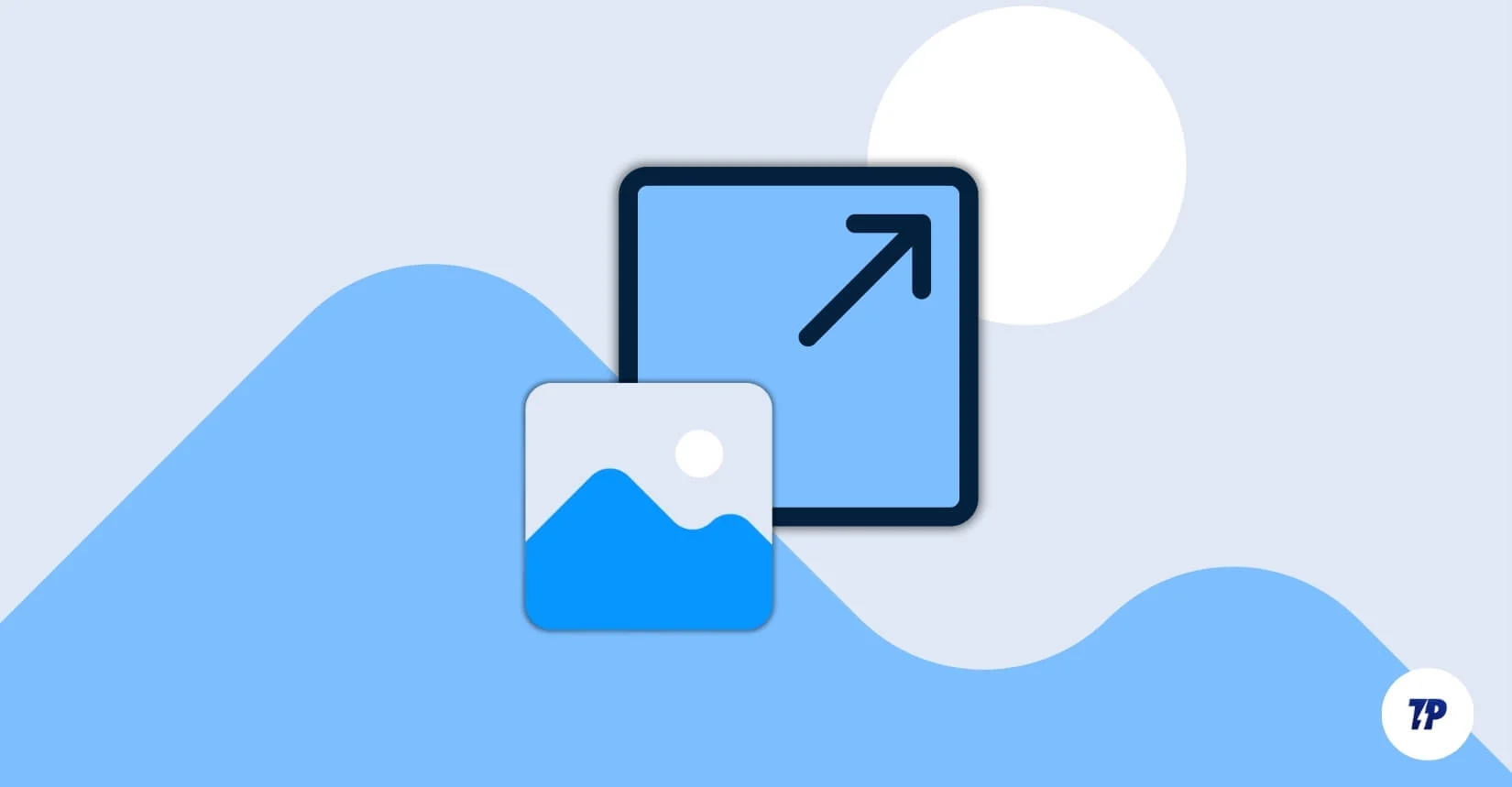
ด้านหนึ่งที่ AI ช่วยประหยัดเวลาและไม่ต้องทำงานด้วยตนเองมากนักก็คือส่วนขยายรูปภาพ การใช้เครื่องมือขยายภาพ AI ทำให้คุณสามารถขยายภาพได้ภายในไม่กี่วินาทีโดยไม่ต้องใช้ซอฟต์แวร์ที่ซับซ้อน เครื่องมือเหล่านี้มีประโยชน์หากคุณต้องการขยายรูปภาพสัตว์เลี้ยงของคุณ หรือหากมันไม่พอดีกับกรอบ และคุณต้องการขยายโดยไม่กระทบต่อคุณภาพ หลังจากทดสอบเครื่องมือหลายอย่างในช่วงหลายสัปดาห์ ต่อไปนี้คือโปรแกรมขยายรูปภาพที่ดีที่สุด 8 รายการในการขยายรูปภาพของคุณ ฉันได้รวมเครื่องมือฟรีห้ารายการและเครื่องมือที่ต้องชำระเงินห้ารายการไว้ตามความต้องการของคุณ
สารบัญ
เครื่องมือขยายรูปภาพที่ดีที่สุด
ความจำเป็นในการขยายภาพ | เครื่องมือที่ดีที่สุด | เหตุใดจึงเหมาะ |
|---|---|---|
หากคุณต้องการเครื่องมือฟรีที่รวดเร็วในการขยายรูปภาพ | Uncrop ของ Pixelcut | ฟรี ใช้งานง่าย ไม่ต้องใช้บัญชี |
หากคุณต้องการคุณภาพสูงและพร้อมโซเชียลมีเดีย | พิคส์อาร์ต | เครื่องมือแก้ไขรูปภาพขั้นสูงที่เรียบง่าย |
หากคุณต้องการเครื่องมือที่เป็นมิตรต่อผู้ใช้ที่เรียบง่าย | แคนวา | สมบูรณ์แบบสำหรับการขยายอย่างรวดเร็ว ผสานรวมกับเครื่องมือออกแบบ Graohic อื่นๆ |
หากคุณต้องการทางเลือกที่คุ้มค่า | ตัวขยายภาพ AI | เป็นมิตรกับงบประมาณใช้งานง่าย |
หากคุณกำลังมองหาคุณภาพด้วยคุณสมบัติการแก้ไขภาพ | โฟเตอร์ | เสนอการขยายภาพพร้อมกับเครื่องมือแก้ไขภาพขั้นสูง |
หากคุณต้องการเครื่องมือแก้ไขภาพ AI หลายรายการ | Uncrop ของ Clipdrop | รับการแก้ไขภาพ AI หลายรายการด้วยการสมัครสมาชิกเพียงครั้งเดียว |
หากคุณเป็นนักตกแต่งภาพมืออาชีพและต้องการทำให้คุณทำงานได้ง่าย | อะโดบี โฟโต้ช็อป | สร้างผลลัพธ์คุณภาพสูงพร้อมคุณสมบัติการแก้ไขภาพ |
หากคุณเชี่ยวชาญด้านเทคโนโลยีและต้องการการปรับแต่งเต็มรูปแบบ | การแพร่กระจายที่เสถียร (ท้องถิ่น) | ตั้งค่าเครื่องมือขยายรูปภาพของคุณเองในอุปกรณ์ของคุณ |
Uncrop ของ Pixelcut (ฟรี): เครื่องมือขยายรูปภาพที่ใช้งานง่าย
ไฮไลท์:
- ราคา: ฟรี
- ความเข้ากันได้ของมือถือ: ใช่
- คุณภาพผลผลิต: ดี
- ตัวเลือกการปรับแต่ง: อัตราส่วนภาพที่ปรับได้และการครอบตัดด้วยตนเอง
- การประมวลผลเป็นชุด: ไม่รองรับ
- ความเข้ากันได้กับซอฟต์แวร์อื่น: ไม่ใช่
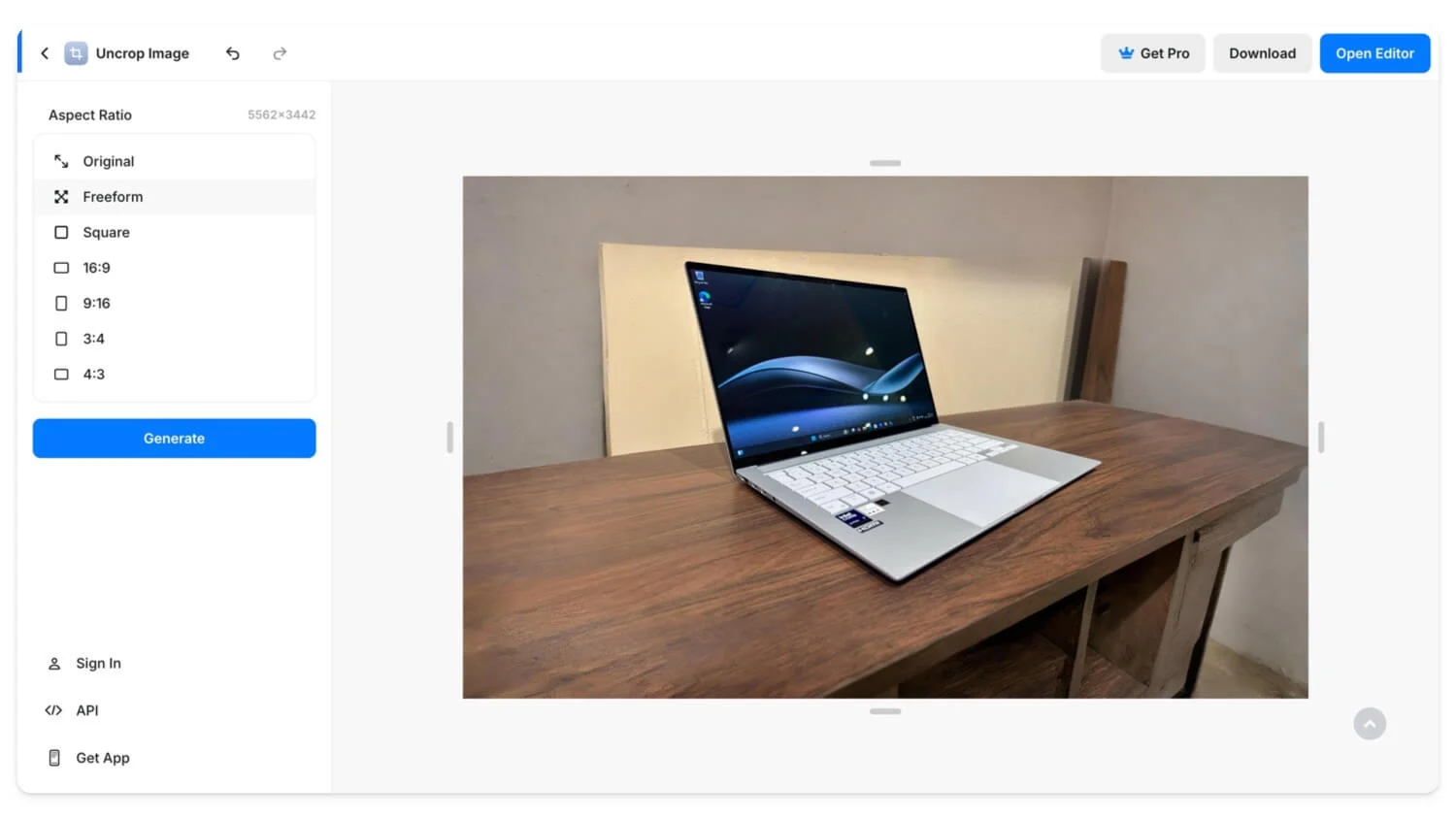
หากคุณกำลังมองหาเครื่องมือที่เรียบง่ายและฟรี โดยไม่ต้องปรับแต่งอะไรมากหรือมีตัวเลือกการแก้ไขภาพขั้นสูง UnCrop Image by Pixelcut เป็นตัวเลือกที่ดีที่สุด ใช้งานได้ฟรีและไม่จำเป็นต้องสร้างบัญชี คุณสามารถอัปโหลดภาพและใช้ AI เพื่อขยายได้ คุณสามารถปรับทิศทางหรือครอบตัดรูปภาพเพื่อขยายได้ นอกจากนี้ เวอร์ชันฟรียังให้คุณดาวน์โหลดรูปภาพที่มีความละเอียดสูงสุด 5350×3490 ทั้งในรูปแบบ PNG และ JPG
เมื่อพูดถึงผลลัพธ์ที่มีคุณภาพ มันเป็นหนึ่งในเครื่องมือที่ดีที่สุด แม้ว่าบางครั้งอาจพลาดไปขึ้นอยู่กับรูปภาพก็ตาม ตัวอย่างเช่น ฉันใช้รูปภาพแล็ปท็อปที่กำลังรีวิวซึ่งเป็นรูปภาพผลิตภัณฑ์ และฉันต้องการขยายรูปภาพนั้น ดังที่คุณเห็นจากภาพด้านบน ภาพนี้ดูเป็นธรรมชาติมากและไม่น่าจะเกิดจาก AI สร้างขึ้น
นอกจากนี้ยังมีเครื่องมือแก้ไขขั้นสูงที่นำเครื่องมือแก้ไขภาพมาเพิ่มเติม และให้คุณเพิ่มเลเยอร์รูปภาพ ข้อความ และกราฟิกได้
ข้อดี:
- ใช้งานได้ฟรีโดยไม่ต้องมีบัญชี
- ส่วนต่อประสานที่ใช้งานง่าย
- สร้างภาพที่ขยายคุณภาพสูง
- รองรับอัตราส่วนภาพที่ปรับได้และการครอบตัดด้วยตนเอง
จุดด้อย:
- ขาดคุณสมบัติการแก้ไขขั้นสูง
- ไม่รองรับการประมวลผลแบบแบตช์
- ความเข้ากันได้จำกัดกับซอฟต์แวร์อื่น
เยี่ยมชม Uncrop
Pics Art (ฟรีและจ่ายเงิน): แอปแก้ไขแบบครบวงจร
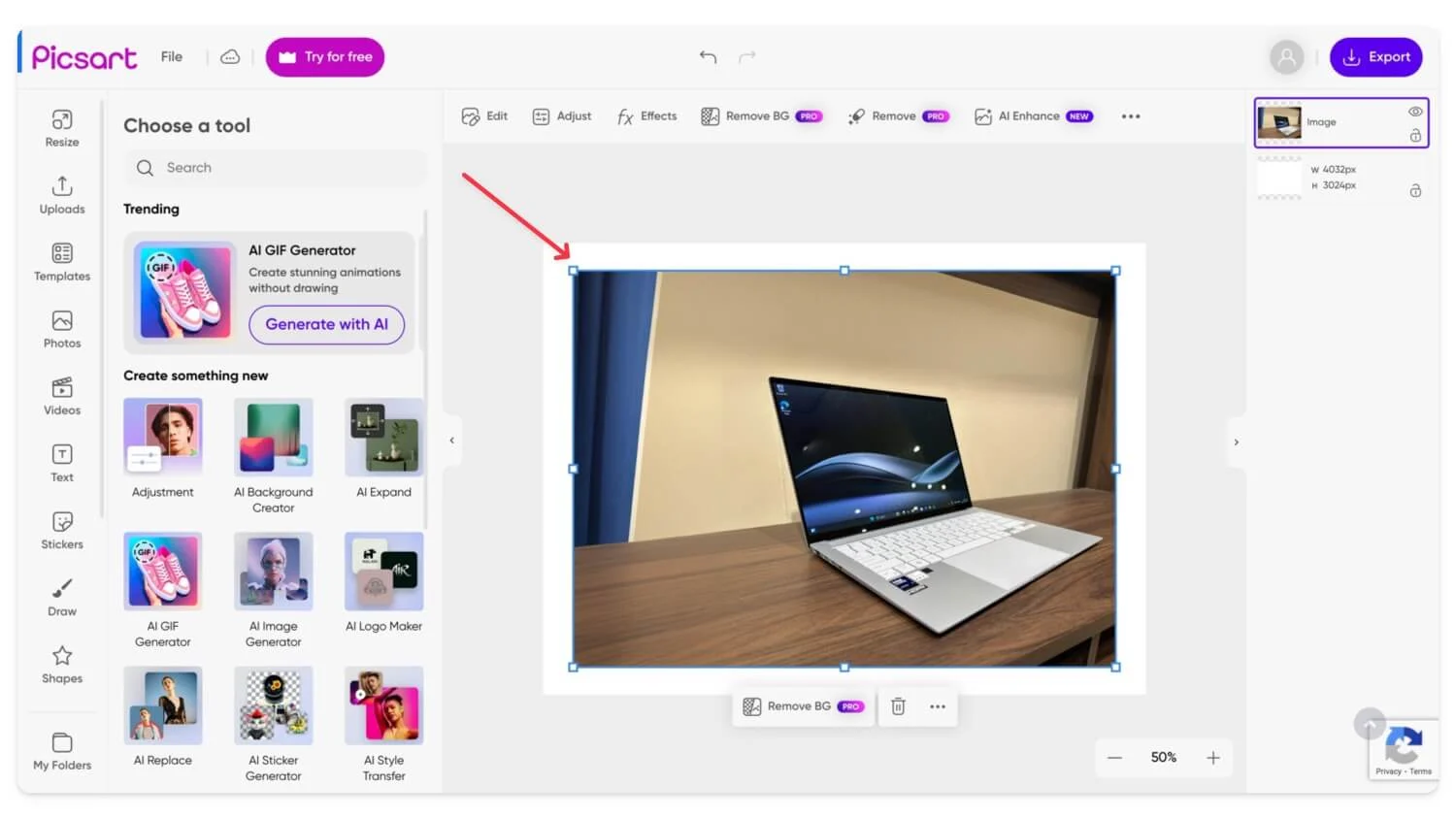
ไฮไลท์:
- ราคา: Freemium พร้อม 10 เครดิตฟรี
- ความเข้ากันได้กับมือถือ: คุณสามารถเข้าถึงได้ผ่านแอพมือถือ Picsarts หรือเว็บเบราว์เซอร์
- คุณภาพผลงาน: ภาพคุณภาพสูง
- ตัวเลือกการปรับแต่ง: คุณสามารถเพิ่มข้อความแจ้งเพื่อแนะนำ AI ได้
- การประมวลผลเป็นชุด: ไม่รองรับ
- ความเข้ากันได้กับซอฟต์แวร์อื่น: ไม่ใช่
PicsArt เป็นแอปตกแต่งรูปภาพยอดนิยมบนแพลตฟอร์มหลักๆ ทั้งหมด รวมถึงบนเว็บด้วย เพิ่งเปิดตัวตัวเลือกการปรับขนาดรูปภาพซึ่งช่วยให้คุณขยายรูปภาพโดยใช้ AI ปัจจุบันฟีเจอร์นี้อยู่ในช่วงเบต้าและให้บริการฟรีสำหรับผู้ใช้ทุกคน อย่างไรก็ตาม อาจมีข้อจำกัดในอนาคตด้วยเครดิตที่จำกัด และอาจต้องให้คุณสมัครใช้งานเวอร์ชันพรีเมียมเพื่อเข้าถึงเครื่องมือ
ฉันทดสอบการปรับขนาดรูปภาพด้วยรูปภาพหลายรูป และผลลัพธ์ก็น่าทึ่งมาก ส่วนที่ดีที่สุดก็คือ PicsArt เป็นเครื่องมือแก้ไขรูปภาพที่สมบูรณ์แบบที่ให้การเข้าถึง AI และฟีเจอร์ขั้นสูงอื่นๆ จากโปรแกรมแก้ไขเดียวกัน หลังจากแก้ไขหรือขยายรูปภาพ คุณสามารถปรับแต่งโดยใช้เครื่องมือแก้ไขอื่นๆ ได้
ใช้งานได้กับ Windows และ Mac และมีเว็บแอปพลิเคชันแบบสแตนด์อโลน สามารถเข้าถึงได้บนแอปบนอุปกรณ์เคลื่อนที่ด้วย หากต้องการใช้งาน ให้อัปโหลดรูปภาพ เลือกเทมเพลตหรือตัวจับครอบตัดเพื่อให้พอดีกับเอาต์พุตการออกแบบของคุณ แล้วคลิกขยาย ใช้เวลาไม่กี่วินาที จากนั้นจะขยายภาพ คุณสามารถส่งออกรูปภาพเป็นรูปแบบอื่นหรือบันทึกรูปภาพไว้ในอุปกรณ์ของคุณได้
ตามที่กล่าวไว้ เวอร์ชันฟรีมีเครดิตฟรีจำกัด แต่คุณสามารถเล่นแบบพรีเมียมได้หากคุณต้องการโซลูชันที่สมบูรณ์ Picsart ยังรองรับการประมวลผลภาพเป็นชุด ช่วยให้คุณสามารถเลือกภาพหลายภาพและขยายขนาด ขยายขนาด และขยายภาพทั้งหมดในคราวเดียวได้
หากคุณกำลังมองหาเครื่องมือแก้ไขรูปภาพที่สมบูรณ์ซึ่งสามารถเพิ่มขนาดรูปภาพและทำงานกับรูปภาพจำนวนมาก และหากคุณเป็นผู้สร้างเนื้อหาหรือผู้ที่ทำงานกับรูปภาพเป็นประจำ เครื่องมือ PicsArt อาจเป็นตัวเลือกที่ยอดเยี่ยม
ข้อดี:
- ส่วนใหญ่เป็นแอปแก้ไขรูปภาพ
- ให้ผลผลิตคุณภาพสูง
- พร้อมใช้งานบนหลายแพลตฟอร์ม รวมถึงมือถือ
- เสนอเครดิตฟรีสำหรับผู้ใช้ใหม่
จุดด้อย:
- จำเป็นต้องสมัครสมาชิกแบบพรีเมียมเพื่อการเข้าถึงแบบเต็ม
- ไม่รองรับการประมวลผลแบบกลุ่มในเวอร์ชันฟรี
ไปที่ส่วนขยายรูปภาพ PicsArt AI
Canva (ชำระเงิน): สำหรับนักออกแบบกราฟิกที่มีส่วนขยายรูปภาพ
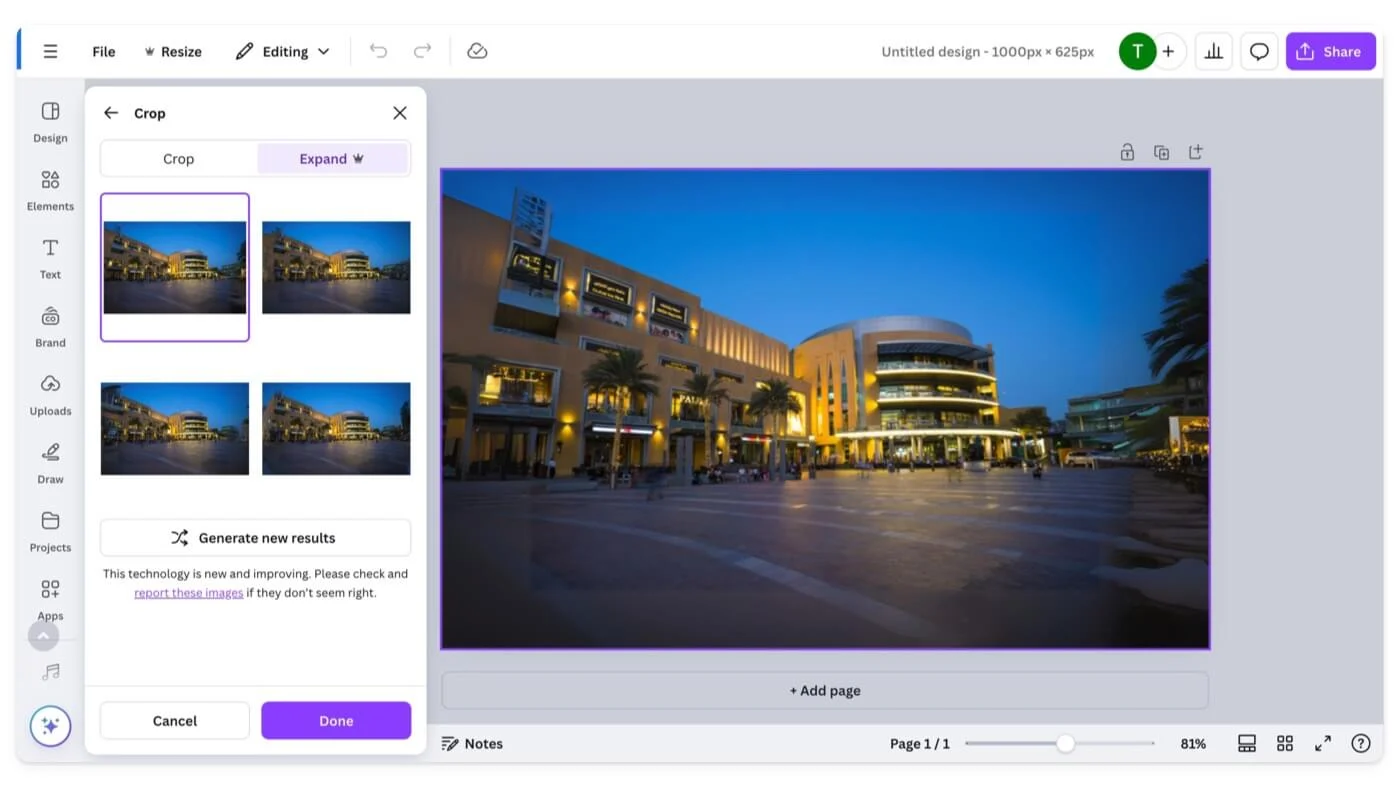
ไฮไลท์:
- ราคา: ใช้ได้กับ Canva Pro และ Canva สำหรับทีม
- ความเข้ากันได้ของมือถือ: แอพ Canvas บนมือถือ
- คุณภาพผลผลิต: ดี
- ตัวเลือกการปรับแต่ง: อัตราส่วนภาพที่ปรับได้
- การประมวลผลเป็นชุด: ไม่รองรับ
- ความเข้ากันได้กับซอฟต์แวร์อื่น: ภายใน Canva เท่านั้น
หากคุณเป็น ผู้ใช้ Canva Pro คุณสามารถใช้เครื่องมือขยายภาพ Magic Expand ในตัวเพื่อขยายภาพของคุณโดยใช้ AI เครื่องมือนี้ถูกรวมไว้ในระบบนิเวศของ Canva โดยตรง ซึ่งสอดคล้องกับขั้นตอนการออกแบบปัจจุบันของคุณบน Canva อย่างสมบูรณ์แบบ
คุณสามารถเลือกรูปภาพใดก็ได้หรืออัปโหลดรูปภาพและขยายรูปภาพ ช่วยให้คุณสามารถตั้งค่าอัตราส่วนภาพที่ปรับแต่งได้และปรับจุดจับครอบตัดด้วยตนเองเพื่อขยายรูปภาพ นอกจากนี้ยังรองรับทิศทางที่คุณสามารถเลือกทิศทางที่จะขยายภาพได้ โปรดทราบว่า Canva เป็นเครื่องมือออกแบบกราฟิกเป็นหลัก และไม่ได้มีไว้สำหรับโซลูชันการแก้ไขภาพขั้นสูง ดังนั้น โปรดจำไว้ก่อนที่จะลงทุนในเครื่องมือนี้
ฉันใช้ Canva เพื่อขยายภาพสำหรับงานส่วนใหญ่ของฉัน และมันใช้งานได้ดีเกือบตลอดเวลา อย่างไรก็ตามมีปัญหาอยู่บ้าง แต่ก็มีความยืดหยุ่นอยู่เสมอ นอกจากนี้ยังมีตัวเลือกมากมายให้เลือกว่าอันไหนตรงกับความต้องการของคุณ หากคุณเป็นผู้ใช้ Canva Pro คุณสามารถใช้เครื่องมือได้ฟรี และจากประสบการณ์ของผม ไม่มีข้อจำกัดใดๆ หากคุณเป็นผู้ใช้มืออาชีพ
หากคุณมีรูปภาพหลายรูปในการออกแบบของคุณ คุณสามารถเลือกรูปภาพแต่ละรูปและขยายรูปภาพทีละภาพได้ เมื่อเขียนบทความนี้ ฉันพบว่าไม่มีการสนับสนุนสำหรับการประมวลผลแบบแบตช์
หากคุณเป็นผู้ใช้ Pro อยู่แล้ว คุณสามารถเข้าถึง Magic Expand ได้โดยการอัพโหลดภาพที่คุณต้องการขยาย คลิก และเลือก ในแผงด้านข้าง คลิกแก้ไขรูปภาพในแถบเครื่องมือ ในแผงด้านข้างใต้ Magic Studio ให้เลื่อนไปทางขวาหากจำเป็น และเลือก Magic Expand ตอนนี้ เลือกอัตราส่วน ปรับการครอบตัดที่คุณต้องการขยาย แล้วคลิกปุ่มขยาย มันจะสร้างรูปภาพสี่ภาพที่คล้ายกับรูปภาพที่คุณต้องการขยาย

ข้อดี:
- สร้างขึ้นใน Canva
- นำเสนอการปรับเปลี่ยนด้วยตนเองอย่างง่ายดาย
- คุณภาพดีสำหรับการขยายภาพ
จุดด้อย:
- ใช้ได้กับ Canva Pro เท่านั้น (ชำระเงิน)
- ไม่มีการประมวลผลเป็นชุด
- เน้นการออกแบบเป็นหลัก ซึ่งขาดเครื่องมือแก้ไขภาพเชิงลึก
เยี่ยมชมแคนวา
AI Image Extender (ชำระเงิน): เครื่องมือราคาไม่แพงและใช้งานง่าย
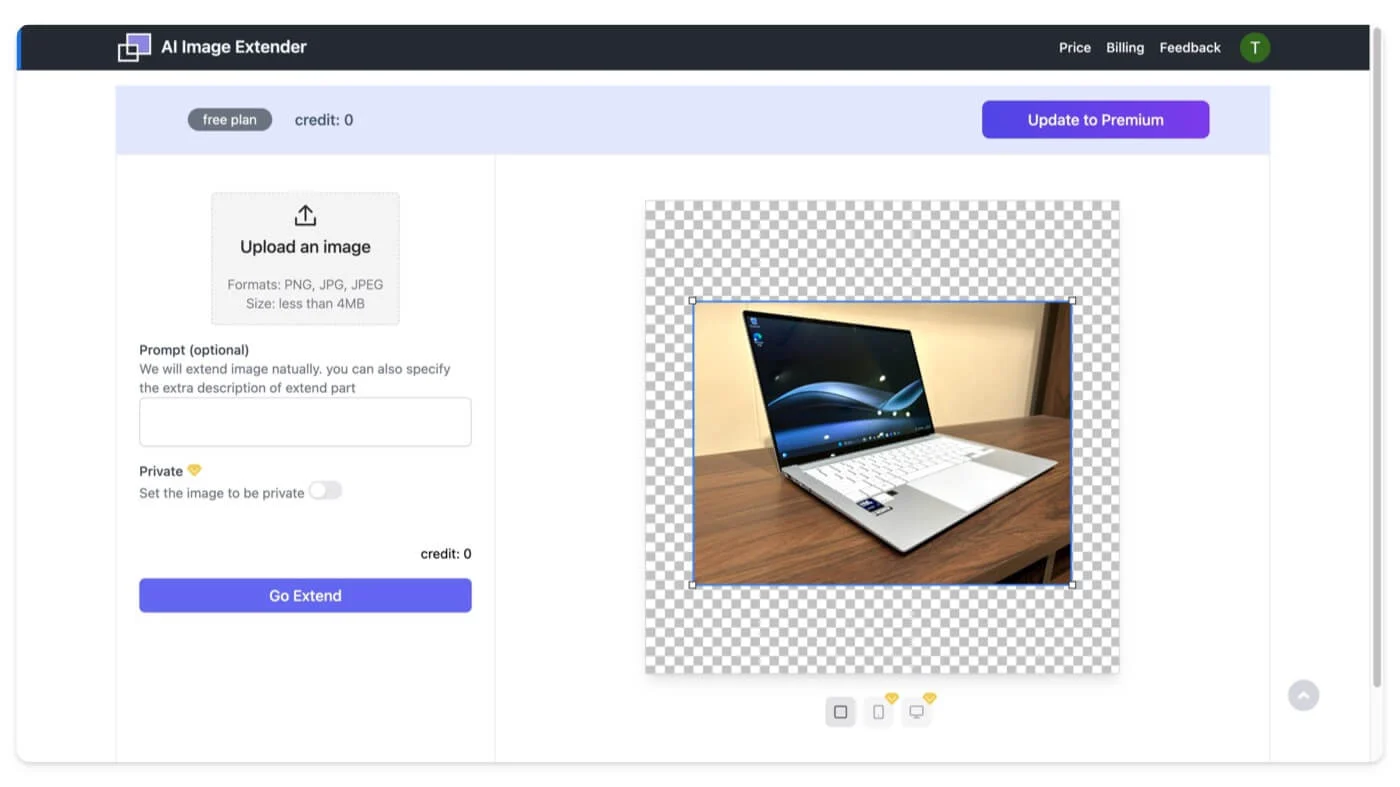
ไฮไลท์:
- ราคา: เครื่องมือที่ต้องชำระเงิน การสมัครสมาชิกเริ่มต้นที่ $7.99/เดือน
- ความเข้ากันได้ของมือถือ: รองรับผ่านทางเว็บ
- คุณภาพผลผลิต: คุณภาพสูง
- ตัวเลือกการปรับแต่ง: เพิ่มข้อความแจ้งเพื่อแนะนำ AI สำหรับส่วนขยายเฉพาะ
- การประมวลผลเป็นชุด: ไม่รองรับ
- ความเข้ากันได้กับซอฟต์แวร์อื่น: ไม่ใช่
หากคุณกำลังมองหาตัวขยายภาพ AI ที่เรียบง่าย ใช้งานง่าย และตรงไปตรงมา AI Image Extender คือตัวเลือกที่ดีที่สุด เช่นเดียวกับสิ่งอื่น ๆ ช่วยให้คุณสามารถขยายภาพโดยใช้ AI ได้
คุณสามารถอัปโหลดรูปภาพ เลือกเฟรมที่ขยาย แล้วคลิกขยาย นอกจากนี้ยังรองรับส่วนขยายที่สร้างโดย AI โดยใช้ข้อความแจ้ง คุณสามารถอธิบายผลลัพธ์ที่คุณต้องการได้ แล้ว AI จะสร้างมันขึ้นมา โปรดทราบว่าเครื่องมือนี้ได้รับการชำระแล้ว และไม่มีเครดิตฟรีเมื่อสมัคร คุณต้องสร้างบัญชีและใช้งาน
จำไว้ว่าคุณไม่สามารถรับเงินคืนได้เมื่อคุณชำระเงินหรือเลือกใช้แผนแล้ว แผนรายเดือนซึ่งให้การขยายภาพได้สูงสุด 50 ภาพ เริ่มต้นที่ $7.99 และยังมีแผนรายปีซึ่งมีราคา $5.99 ต่อเดือน และเสนอเครดิตรูปภาพ 600 ภาพ
ข้อดี:
- เรียบง่ายและตรงไปตรงมา
- ให้คุณใช้ข้อความแจ้งเพื่อขยายรูปภาพ
- ผลิตออกมามีคุณภาพสูง
จุดด้อย:
- ชำระเงินเท่านั้น ไม่มีการทดลองใช้หรือเครดิตฟรี
- ไม่มีการคืนเงินเมื่อสมัครเป็นสมาชิก
- ไม่รองรับการประมวลผลแบบแบตช์
ไปที่ AI Image Extender
Fotor (ชำระเงิน): Photo Editor พร้อมเครื่องมือขยายรูปภาพ
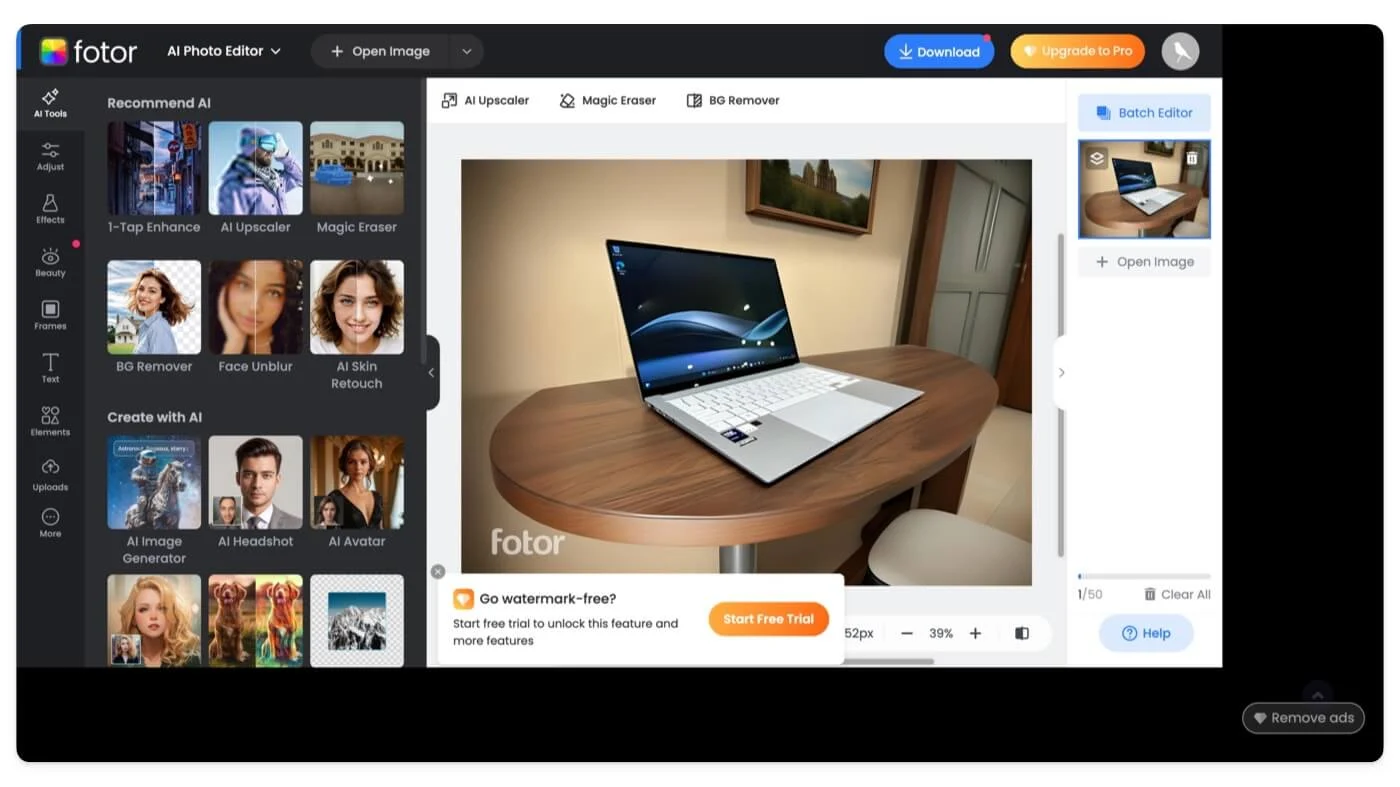
ไฮไลท์:
- ราคา: ฟรีเมียม; แผน Pro เริ่มต้นที่ $8.99/เดือน
- ความเข้ากันได้ของมือถือ: ใช่
- คุณภาพผลผลิต: คุณภาพสูง
- ตัวเลือกการปรับแต่ง: ด้วยเครื่องมือแก้ไขภาพขั้นสูง
- การประมวลผลเป็นชุด: ไม่รองรับ
- ความเข้ากันได้กับซอฟต์แวร์อื่น: ไม่ใช่
Fotor เป็นอีกหนึ่งเครื่องมือแก้ไขภาพยอดนิยมที่มีตัวเลือกการแก้ไขภาพที่ครอบคลุม ล่าสุด ยังได้รับความสามารถในการขยายภาพโดยใช้ AI และคุณสมบัติ AI อื่นๆ เช่น เครื่องมือลบพื้นหลัง, เครื่องมือเพิ่มประสิทธิภาพรูปภาพ AI, เครื่องมือขยายภาพ และอื่นๆ อีกมากมาย
เช่นเดียวกับ Canva และ PicsArt ตัวขยายรูปภาพ AI รวมอยู่ในซอฟต์แวร์และเว็บแอป และสามารถใช้ร่วมกับเครื่องมือแก้ไขอื่นๆ ได้ ฉันใช้รูปภาพเดียวกับที่ฉันใช้กับ PicsArt และตัวขยาย AI อื่นๆ สำหรับ Photo และมันสร้างรูปภาพที่มีเอกลักษณ์ ดังที่คุณเห็นด้านบน แต่ข้อเสียเพียงอย่างเดียวคือการเพิ่มลายน้ำให้กับรูปภาพที่แก้ไขในเวอร์ชันฟรี
คุณสามารถปรับแต่งการตั้งค่าเพื่อปรับอัตราส่วนภาพ อัตราส่วนการคัดลอก และอื่นๆ เพื่อให้ได้ภาพที่ต้องการ ให้เครดิตฟรีสำหรับการสร้างหรือขยายภาพโดยใช้ AI แต่คุณต้องมีบัญชีแบบชำระเงินเพื่อดาวน์โหลดภาพ แผนพรีเมียมของ Fotor อยู่ที่ 8.99 เหรียญสหรัฐฯ ต่อเดือน พร้อมเครดิตพิเศษ 100 เครดิตต่อเดือน พร้อมสิทธิ์เข้าถึงฟีเจอร์การแก้ไขภาพ AI ทั้งหมด
ข้อดี:
- เสนอคุณสมบัติการแก้ไขภาพขั้นสูง
- ส่วนขยายคุณภาพสูง
- พร้อมใช้งานบนหลายแพลตฟอร์ม รวมถึงมือถือ
จุดด้อย:
- ไม่มีตัวเลือกการดาวน์โหลดเครดิตฟรี
- เวอร์ชันฟรีจะเพิ่มลายน้ำ
ไปที่ตัวขยายรูปภาพ Fotor
Uncrop โดย Clipdrop โดย Jasper: การขยายภาพด้วยเครื่องมือ AI ที่มีประโยชน์พิเศษ
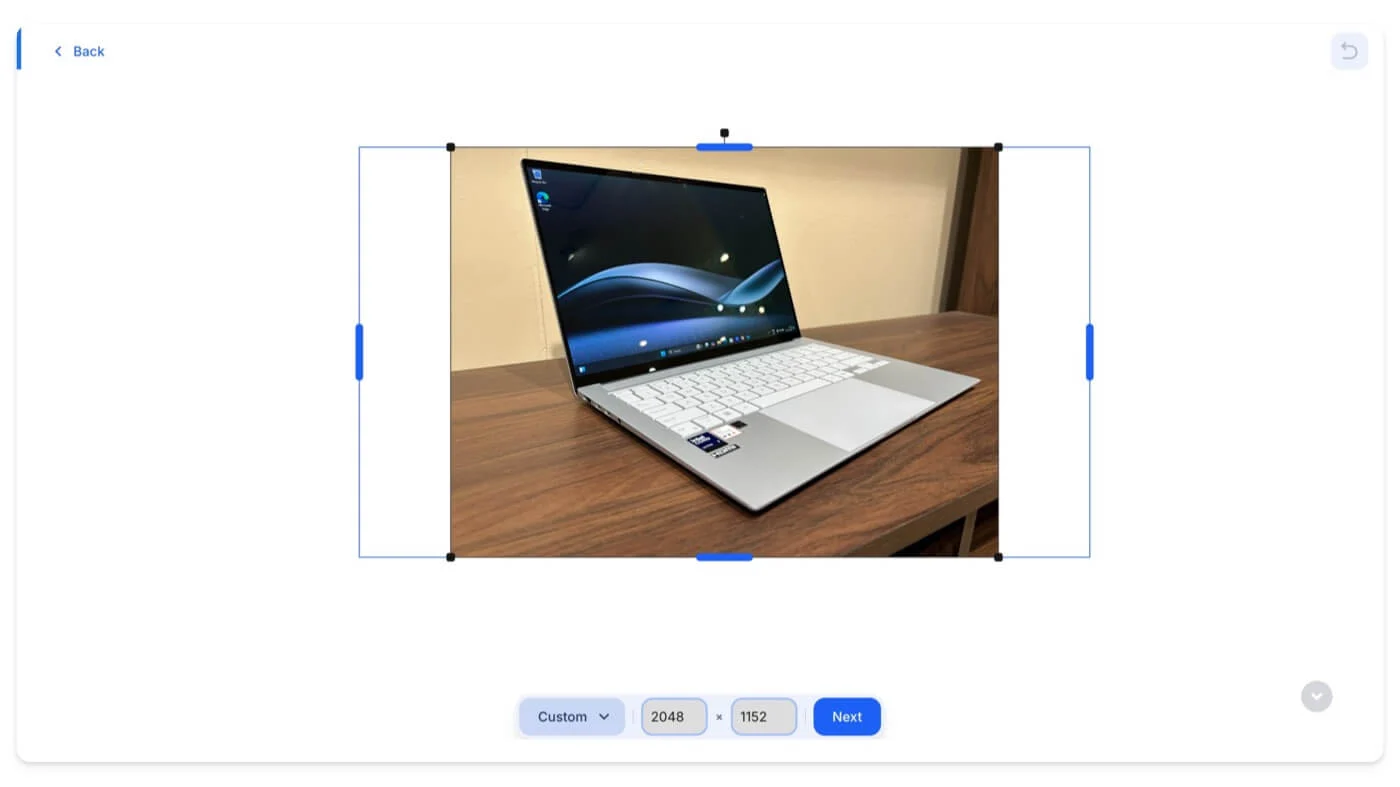
ไฮไลท์:
- ราคา: ฟรีเมียม; แผน Pro เริ่มต้นที่ $9.99/เดือน
- ความเข้ากันได้ของมือถือ: ใช่
- คุณภาพผลผลิต: คุณภาพสูง
- ตัวเลือกการปรับแต่ง: นำเสนอเครื่องมือต่างๆ เช่น การลบพื้นหลัง การล้างวัตถุ และการลดขนาดรูปภาพ
- การประมวลผลเป็นชุด: ไม่รองรับ
- ความเข้ากันได้กับซอฟต์แวร์อื่น: ไม่ใช่
Crop by Clipcrop เคยเป็นเครื่องมือฟรีในการขยายภาพโดยใช้ AI อย่างไรก็ตาม เมื่อฉันตรวจสอบเมื่อเร็ว ๆ นี้ การทดลองใช้ฟรีได้ถูกนำออกแล้ว และตอนนี้คุณต้องสมัครสมาชิกพรีเมียมเพื่อใช้เครื่องมือนี้
อย่างไรก็ตาม ฟีเจอร์พรีเมียมมีราคาไม่แพงเมื่อเทียบกับเครื่องมือขยายรูปภาพ AI อื่นๆ นอกจากนี้ เว็บไซต์ Clipcrop ยังมีเครื่องมือ AI อื่นๆ อีกมากมายที่คุณสามารถใช้ได้ด้วย 1,000 เครดิตทุกๆ 24 ชั่วโมง หากคุณมักจะทำงานกับรูปภาพที่หลากหลายและกำลังมองหาตัวเลือกที่เหมาะสม นี่อาจเป็นตัวเลือกที่ดีที่สุด
คุณยังสามารถเข้าถึงเครื่องมือต่างๆ ได้ เช่น เครื่องมือลบพื้นหลัง, เครื่องมือล้างข้อมูล, เครื่องมือเพิ่มสเกลรูปภาพ, สเก็ตช์เป็นรูปภาพ, การสร้างรูปภาพหลายรูปแบบ, การสร้างข้อความเป็นรูปภาพทันที, การสร้างข้อความ, แทนที่พื้นหลังรูปภาพ สลับหน้า ตัวสร้างสากลเพื่อเติมเต็ม และอีกมากมายเมื่อคุณสมัครสมาชิกแบบพรีเมียม
เมื่อพูดถึง Uncrop โดยเฉพาะ มันทำงานเหมือนกับเครื่องมือ AI อื่น ๆ ในรายการนี้ คุณต้องอัปโหลดรูปภาพ จากนั้นคุณจะได้รับโปรแกรมแก้ไขง่ายๆ ที่คุณสามารถปรับแต่งและครอบตัดขนาดและสร้างรูปภาพ AI ได้ คุณภาพผลงานออกมาดีเมื่อฉันทดสอบ
ข้อดี:
- เครื่องมือ AI ที่มีประโยชน์มากมายนอกเหนือจากการขยายรูปภาพ
- ผลลัพธ์คุณภาพดี
- การสมัครสมาชิกราคาไม่แพง
จุดด้อย:
- ไม่มีการทดลองใช้ฟรี ต้องสมัครสมาชิก
- ไม่มีการประมวลผลเป็นชุด
รับ Uncrop
Adobe Photoshop: การขยายภาพระดับมืออาชีพ
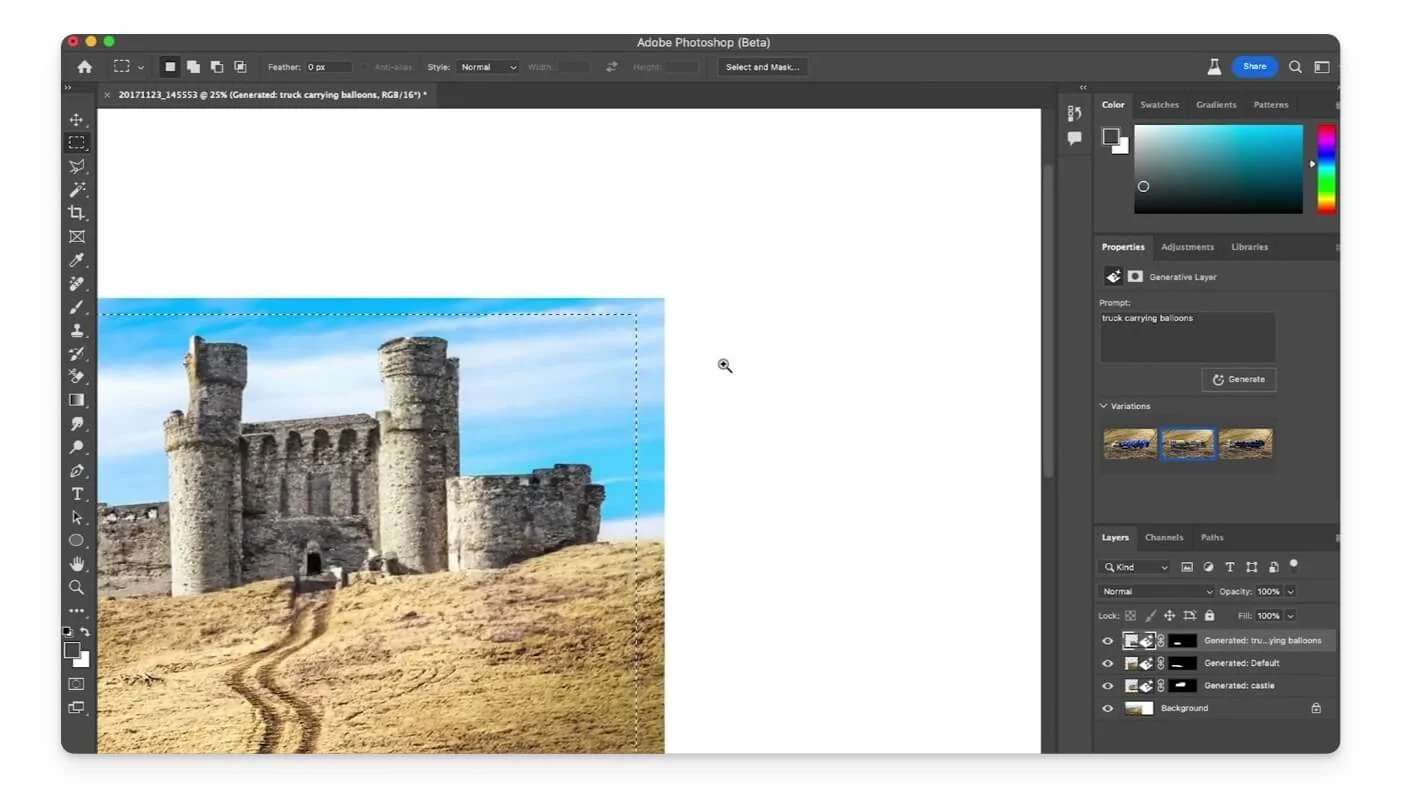
ไฮไลท์:
- ราคา: จ่ายแล้ว; เริ่มต้นที่ $20.99/เดือน
- ตัวเลือกการปรับแต่ง: การควบคุมที่แม่นยำด้วยการเติม Content-Aware และการเติมแบบสร้าง
- คุณภาพผลผลิต: สูง
- ความเข้ากันได้กับซอฟต์แวร์อื่น: ใช่ กับ Adobe Creative Cloud
Adobe Photoshop เป็นตัวเลือกที่ดีที่สุดหากคุณเป็นนักแก้ไขภาพมืออาชีพที่ต้องการทำให้งานของคุณง่ายขึ้นโดยใช้เครื่องมือขยาย AI คุณลักษณะการเติมแบบทั่วไปใน Photoshop ช่วยให้คุณสามารถขยายรูปภาพโดยใช้ข้อความแจ้งและสร้างผลลัพธ์ที่มีคุณภาพ ไม่เหมือนเครื่องมืออื่นๆ ในรายการนี้
อย่างไรก็ตาม Photoshop เป็นตัวแก้ไขมืออาชีพซึ่งต้องเรียนรู้วิธีใช้งาน อย่างไรก็ตาม หากคุณกำลังมองหา Generative Fill โดยเฉพาะ มันใช้งานง่ายเนื่องจากคุณสามารถใช้เครื่องมือแบบดั้งเดิม พิมพ์ข้อความพร้อมท์ และรับการออกแบบได้ ส่วนที่ดีที่สุดของเครื่องมือนี้คือคุณสามารถใช้มันร่วมกับเครื่องมือแก้ไขภาพระดับมืออาชีพขั้นสูงอื่นๆ ได้ นอกจากนี้คุณยังสามารถใช้เป็นตัวเลือกการแก้ไขภาพแบบสแตนด์อโลนหรือยกระดับได้อีกด้วย
อย่างไรก็ตาม มันเป็นเครื่องมือแบบชำระเงิน และคุณควรสมัครสมาชิก Adobe Creative Cloud หรือแผน Photoshop ส่วนบุคคล หากคุณมี Photoshop อยู่แล้ว ให้อัปโหลดภาพ เลือกเส้นขอบ เลือกภาพที่คุณต้องการขยาย แล้วคลิก Generative Fill จากนั้นคุณสามารถป้อนข้อความแจ้งเพื่อรับการออกแบบได้ มันให้ผลลัพธ์คุณภาพสูงที่ดีกว่าเครื่องมืออื่นๆ ก่อนตัดสินใจลงทุน ตรวจสอบให้แน่ใจว่าเครื่องมือนี้มีไว้สำหรับโปรแกรมตกแต่งรูปภาพระดับมืออาชีพและมีค่าใช้จ่าย $20.99/เดือน
ข้อดี:
- เครื่องมือระดับมืออาชีพพร้อมคุณสมบัติขั้นสูงมากมาย
- การขยายคุณภาพสูงโดยใช้ข้อความแจ้ง
- ทำงานร่วมกับเครื่องมือ Adobe อื่น ๆ ได้อย่างสมบูรณ์
จุดด้อย:
- เครื่องมือที่ต้องชำระเงินและอาจมีราคาแพง
- ไม่เหมาะสำหรับผู้เริ่มต้น
- เหมาะสำหรับมืออาชีพมากกว่าผู้ใช้ทั่วไป
รับ Adobe Photoshop
การแพร่กระจายที่เสถียร: สำหรับผู้ใช้ที่มีความชำนาญด้านเทคโนโลยีพร้อมการปรับแต่งเต็มรูปแบบ
ไฮไลท์:
- ราคา: ฟรี (โอเพ่นซอร์ส)
- ข้อกำหนดด้านฮาร์ดแวร์: ต้องใช้ GPU เฉพาะ
- ตัวเลือกการปรับแต่ง: ปรับแต่งได้สูงพร้อมแจ้ง
- คุณภาพผลผลิต: ผลลัพธ์คุณภาพสูง
- ความเข้ากันได้กับซอฟต์แวร์อื่น: ไม่ใช่
คุณสามารถตั้งค่าและเรียกใช้โมเดลการสร้างภาพของคุณเองภายในอุปกรณ์ของคุณได้โดยใช้ Stable Diffusion การรันโมเดล AI ต้องใช้ทรัพยากรจำนวนมาก นั่นคือเหตุผลว่าทำไมโปรแกรมขยายรูปภาพข้างต้นส่วนใหญ่จึงมีให้ใช้งานแบบพรีเมียมเท่านั้น และเครื่องมือฟรีบางตัวก็มีเครดิตที่จำกัด คุณสามารถตั้งค่าการกระจายที่เสถียรภายในอุปกรณ์ของคุณและใช้งานได้ฟรีโดยไม่มีขีดจำกัด
อย่างไรก็ตาม การตั้งค่าและการใช้ Stable Diffusion บนอุปกรณ์ของคุณจำเป็นต้องเป็นไปตามข้อกำหนดด้านฮาร์ดแวร์ขั้นต่ำ ตัวอย่างเช่น คุณต้องมี GPU ที่ทรงพลังเพื่อรันโมเดลนี้ และ RAM ขั้นต่ำ 8GB เพื่อรัน Stable Diffusion บนอุปกรณ์ของคุณ นอกจากนี้ การขยายรูปภาพโดยใช้การกระจายแบบเสถียรนั้นไม่ใช้งานง่ายเท่ากับเครื่องมืออื่นๆ ที่กล่าวถึงในโพสต์นี้ ดูวิดีโอด้านบนเพื่อตั้งค่าการแพร่กระจายที่เสถียรบนอุปกรณ์ของคุณ และวิดีโอด้านล่างเพื่อเรียนรู้วิธีใช้เครื่องมือขยายภาพที่เหนือกว่าในการแพร่กระจายที่เสถียร
ข้อดี:
- ฟรี โอเพ่นซอร์ส ไม่จำกัด
- ปรับแต่งได้สูงพร้อมคำแนะนำ
- ผลลัพธ์คุณภาพสูงหากคุณมีการตั้งค่า
จุดด้อย:
- ควรเป็นไปตามข้อกำหนดฮาร์ดแวร์ขั้นต่ำ
- การตั้งค่าทางเทคนิคไม่เป็นมิตรต่อผู้ใช้มากนัก
เยี่ยมชมการแพร่กระจายที่เสถียร
คำถามที่พบบ่อยเกี่ยวกับเครื่องมือ Image Extender ที่ดีที่สุด
สำหรับผู้เริ่มต้น เครื่องมือใดใช้งานง่ายที่สุดโดยไม่กระทบต่อคุณภาพงานพิมพ์
Pixelcut Uncrop เป็นตัวเลือกที่ดีที่สุดหากคุณเป็นมือใหม่ ใช้งานได้ฟรีและใช้งานง่ายโดยไม่ต้องมีกระบวนการแก้ไขที่ซับซ้อน นอกจากนี้ยังให้ผลลัพธ์คุณภาพสูง ที่สำคัญที่สุด คุณไม่จำเป็นต้องสร้างบัญชีเพื่อใช้เครื่องมือนี้
ฉันควรเลือก Stable Diffusion หรือ Adobe Photoshop เพื่อปรับแต่งในระดับสูงพร้อมข้อความแจ้งหรือไม่
เลือก Stable Diffusion หากคุณมีพีซีที่มีสเปคสูงซึ่งสามารถทำงานบนอุปกรณ์ของคุณได้ และไม่มีปัญหากับการตั้งค่า โปรดทราบว่าอินเทอร์เฟซผู้ใช้ของ Stable Diffusion นั้นไม่เป็นมิตรและต้องใช้ความรู้ด้านเทคนิค แม้ว่า Photoshop จะสร้างมาเพื่อการแก้ไขภาพขั้นสูง และ Generative Fill จะให้ผลลัพธ์คุณภาพสูง แต่คุณต้องจ่ายเงินสำหรับเวอร์ชันพรีเมียม และเตรียมพร้อมสำหรับการเรียนรู้ใน Photoshop
อะไรจะดีไปกว่าการขยายรูปภาพภายในเวิร์กโฟลว์การออกแบบกราฟิก PicsArt หรือ Canva
หากคุณเป็นนักออกแบบกราฟิก เลือก Canva มันมีอินเทอร์เฟซที่เรียบง่ายและใช้งานง่ายและออกแบบมาเพื่อการออกแบบกราฟิกเป็นหลัก ในทางกลับกัน หากคุณต้องการเครื่องมือแก้ไขรูปภาพขั้นสูงและต้องการแก้ไขรูปภาพพร้อมกับฟังก์ชันส่วนขยายรูปภาพ PicsArt คือตัวเลือกที่ดีที่สุดสำหรับคุณ โปรดจำไว้ว่า ทั้งสองรายการจำเป็นต้องสมัครสมาชิกก่อนจึงจะใช้งานได้ แต่ PicsArt มาพร้อมกับเครดิตฟรีสำหรับเวอร์ชันฟรี
เพื่อให้ได้ผลลัพธ์แบบมืออาชีพ Adobe Photoshop คุ้มค่ากับการลงทุนกับตัวเลือกฟรีอย่าง Pixelcuts Uncrop หรือไม่
หากคุณแก้ไขภาพอย่างมืออาชีพ Photoshop เป็นเครื่องมือที่ต้องมีหากคุณใช้บริการของ Adobe อย่างไรก็ตาม หากคุณเป็นผู้ใช้ทั่วไปที่ต้องการขยายรูปภาพให้เพื่อนๆ ของคุณและแบ่งปันบนโซเชียลมีเดีย คุณสามารถเลือกเครื่องมืออื่นได้ ไปที่ Uncrop ของ Pixelcut หากคุณกำลังมองหาเครื่องมือฟรี
